WORKER_THREAD_RETURNED_AT_BAD_IRQL Fout - 9 effectieve oplossingen
6 minuut. lezen
Bijgewerkt op
Lees onze openbaarmakingspagina om erachter te komen hoe u MSPoweruser kunt helpen het redactieteam te ondersteunen Lees meer
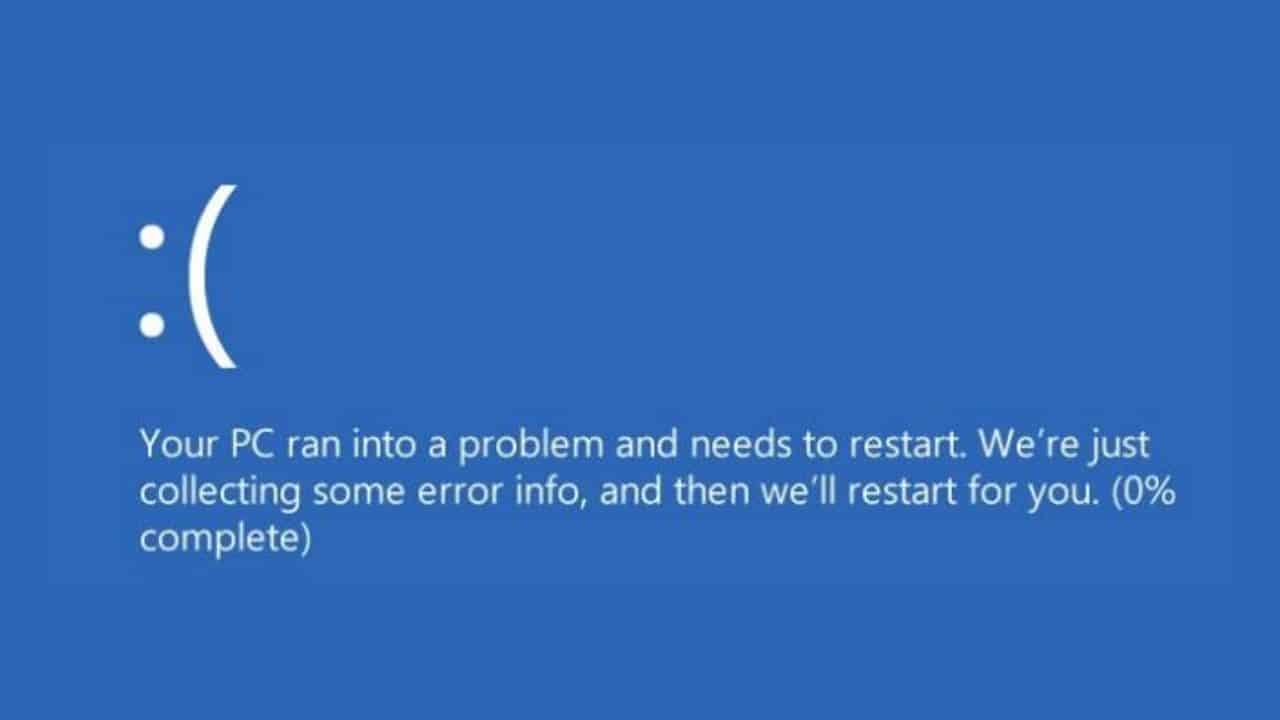
Als u te maken krijgt met de blauwe schermfout WORKER_THREAD_RETURNED_AT_BAD_IRQL op Windows, kan mijn ervaring u misschien helpen.
Onlangs kwam ik de gevreesde BSOD-fout tegen op mijn pc. Het was duidelijk een frustrerende ervaring vanwege de frequente systeemcrashes en instabiliteit.
Om het probleem op te lossen, heb ik verschillende probleemoplossingsmethoden op subreddits en Windows-forums doorlopen. Met vallen en opstaan en behoorlijk wat technisch onderzoek vond ik oplossingen die niet alleen het probleem oplosten, maar ook mijn begrip van de interne onderdelen van Windows verbeterden.
In deze gids voor probleemoplossing deel ik deze inzichten en begeleid ik u bij de stappen om deze fout op uw eigen systeem op te lossen.
Wat is de fout “WORKER_THREAD_RETURNED_AT_BAD_IRQL”?
De "WORKER_THREAD_RETURNED_AT_BAD_IRQL'fout is een Blue Screen of Death (BSOD) probleem in Windows, wat wijst op een kritiek probleem waardoor het systeem abrupt moet stoppen. Technisch gezien is het een bugcontrolefout, wat betekent dat een werkthread terugkeerde naar het besturingssysteem op een ongepast Interrupt Request Level (IRQL).
Dit niveau is cruciaal voor het prioriteren van de taken die Windows afhandelt. Wanneer een thread terugkeert met een slechte IRQL, duidt dit op een ernstig probleem in de werking van het systeem, meestal gerelateerd aan stuurprogramma's of hardwareconflicten.
Wat veroorzaakt de fout “WORKER_THREAD_RETURNED_AT_BAD_IRQL”?
Het identificeren van de hoofdoorzaak van deze fout is van cruciaal belang om deze op te lossen. Uit mijn ervaring en onderzoek zijn de volgende veelvoorkomende boosdoeners:
- Defecte of incompatibele stuurprogramma's: Stuurprogramma's die verouderd, beschadigd of incompatibel zijn met uw systeem kunnen deze fout activeren.
- Hardware problemen: Problemen met de hardware van uw computer, zoals falend RAM-geheugen of een problematische harde schijf, kunnen deze BSOD ook veroorzaken.
- Softwareconflicten: Af en toe kan bepaalde software, vooral software met een diepe systeemintegratie, conflicteren met systeemprocessen en tot deze fout leiden.
- Problemen met Windows Update: Soms wordt een Windows-update mogelijk niet correct geïnstalleerd, wat leidt tot systeeminstabiliteit.
- overklokken: Het overklokken van de CPU of GPU kan soms resulteren in systeeminstabiliteit en deze fout activeren.
Hoe u de fout “WORKER_THREAD_RETURNED_AT_BAD_IRQL” kunt oplossen
Laten we nu eens kijken naar de verschillende methoden om deze fout op te lossen, elk met gedetailleerde stappen.
1. Start het systeem opnieuw op
Geloof me, een eenvoudige herstart kan vaak veel tijdelijke Windows-systeemproblemen oplossen. Het is een uitstekende eerste stap bij het oplossen van de fout “WORKER_THREAD_RETURNED_AT_BAD_IRQL”. Klik gewoon op de Start-knop, selecteer de aan/uit-knop en kies Herstart. Kijk of de BSOD zich opnieuw voordoet.
Als u vastloopt op het blauwe scherm en Windows niet kunt laden, houdt u de aan/uit-knop ingedrukt om de pc uit te schakelen. Nadat het systeem is uitgeschakeld, drukt u nogmaals op de aan/uit-knop om het opnieuw op te starten.
2. Verwijder de externe hardware
Externe hardware zoals een USB-, printer- of faxapparaat kan soms stuurprogrammaconflicten veroorzaken, wat tot BSOD-fouten kan leiden. Als u deze apparaten verwijdert, kunt u het probleem isoleren en oplossen.
Werp en verwijder alle externe apparaten veilig uit aangesloten op uw computer. Start uw systeem opnieuw op om te controleren of het probleem aanhoudt zonder deze externe apparaten. Als het probleem stopt, sluit u elk apparaat één voor één weer aan en zoekt u uit welk apparaat het probleem veroorzaakt.
3. Zoek en verwijder het problematische stuurprogramma
Beschadigde of verouderde stuurprogramma's zijn vaak de belangrijkste redenen voor BSOD-fouten. Het identificeren en verwijderen ervan kan een belangrijke stap zijn bij het oplossen van het probleem.
Hier is hoe:
- Klik met de rechtermuisknop op de Start-knop en selecteer Device Manager van de lijst.
- Zoek naar apparaten met een geel uitroepteken om ze te verwijderen.
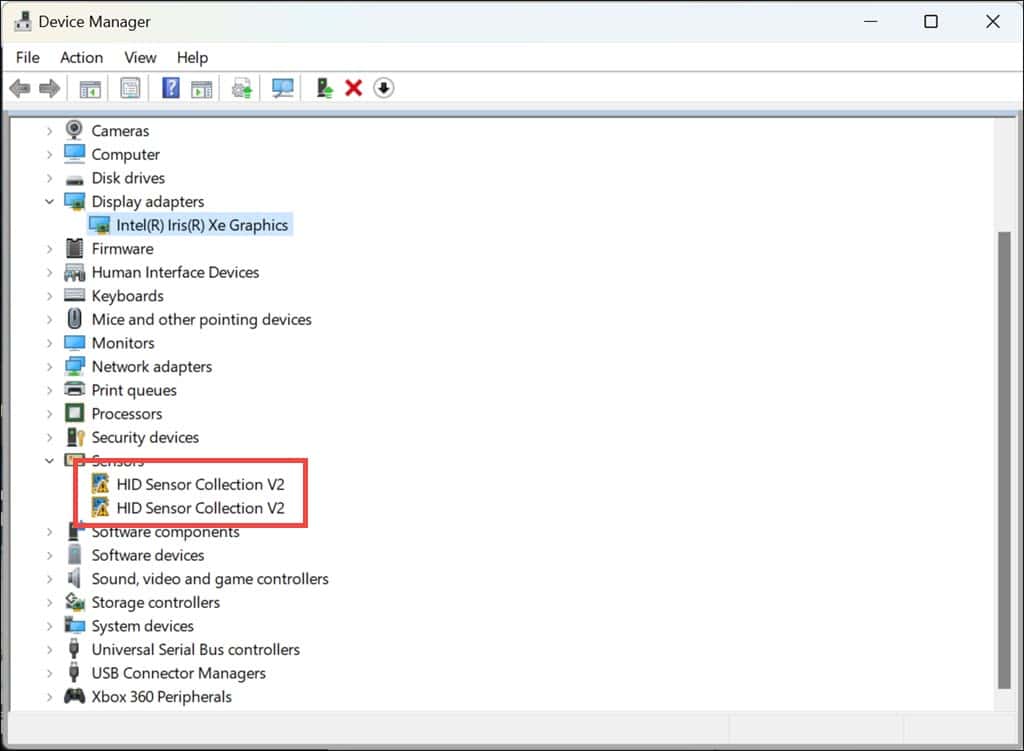
- Klik met de rechtermuisknop op dergelijke stuurprogramma's en selecteer Apparaat verwijderen.
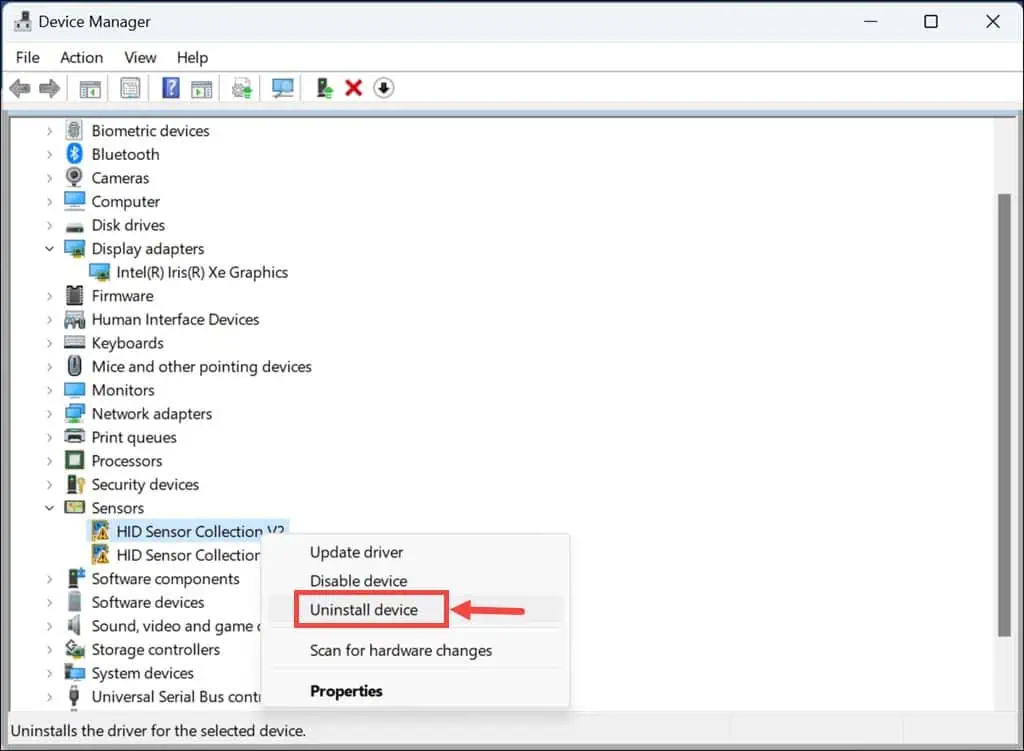
- Start uw pc opnieuw op om de wijzigingen toe te passen.
4. Stuurprogramma's bijwerken
Het up-to-date houden van uw stuurprogramma's is essentieel voor de systeemstabiliteit en kan veel BSOD-fouten voorkomen, waaronder de WORKER_THREAD_RETURNED_AT_BAD_IRQL.
Volg deze stappen om stuurprogramma's handmatig bij te werken op uw Windows-systeem:
- Start de Device Manager door met de rechtermuisknop op de Start-knop te klikken.
- Zoek nu onder het venster Apparaatbeheer naar essentiële systeemstuurprogramma's zoals beeldschermadapters, schijfstations en meer.
- Klik met de rechtermuisknop op elk en selecteer Stuurprogramma bijwerken.
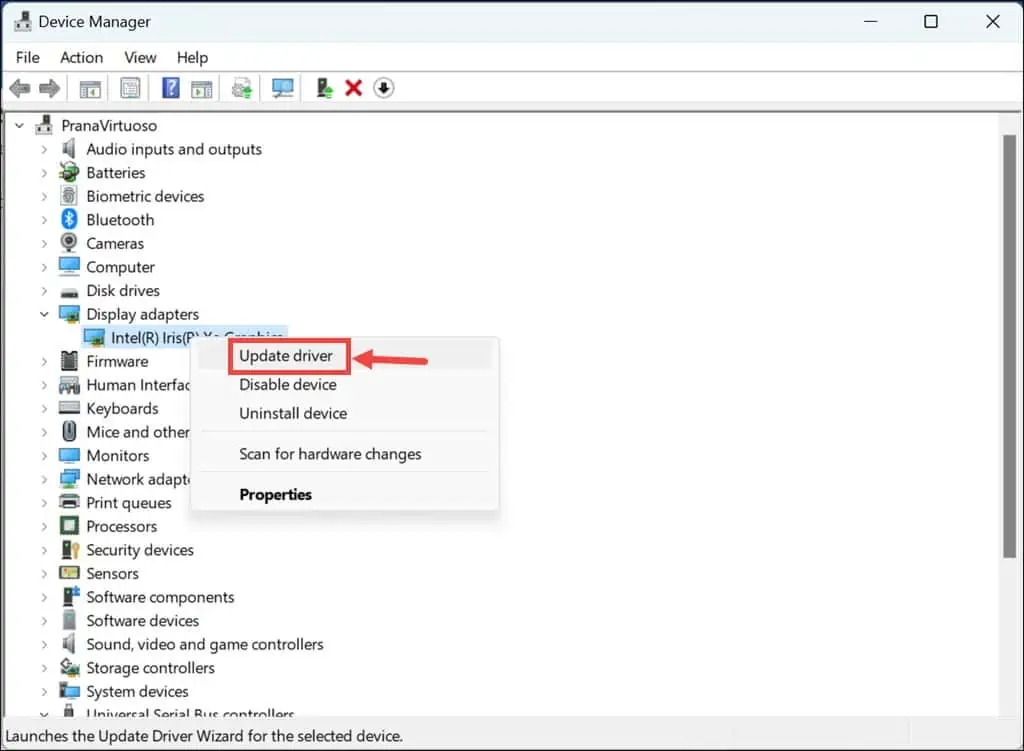
- Kies vervolgens Zoek automatisch naar stuurprogramma's.
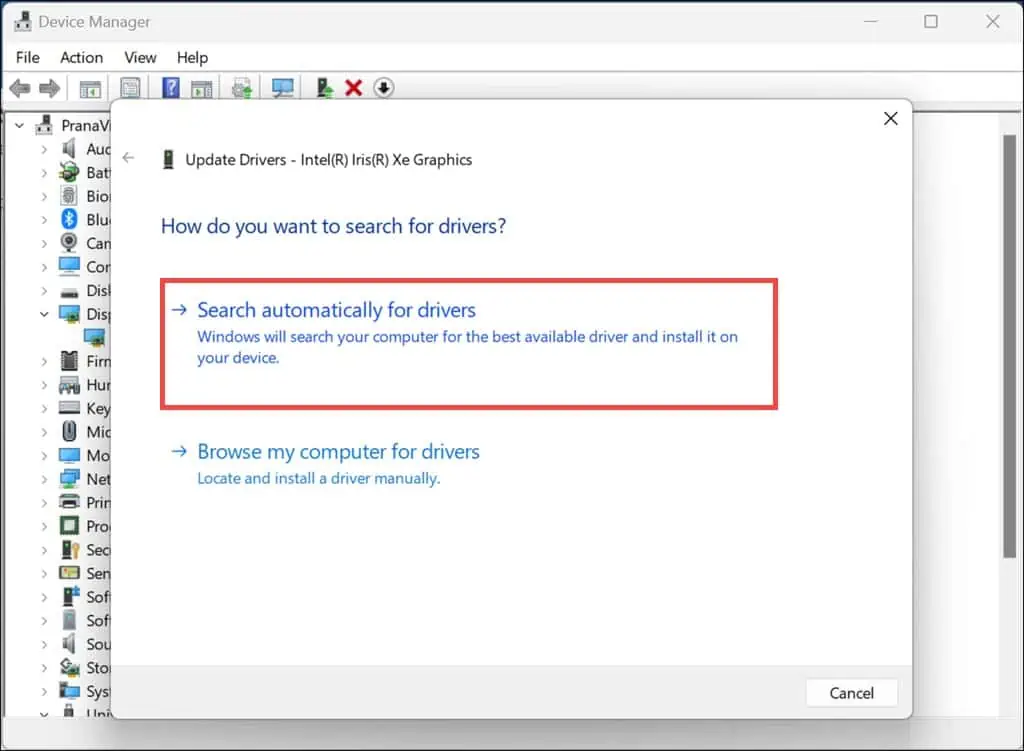
- Volg de instructies die op uw scherm worden weergegeven.
- Voer de bovenstaande acties uit om alle primaire stuurprogramma's bij te werken.
- Start het systeem opnieuw op en controleer of het probleem zich nog steeds voordoet.
Het Windows-systeem heeft veel stuurprogramma's en het kan vervelend zijn om ze één voor één handmatig bij te werken. Dus als u alles in één keer wilt bijwerken, kunt u een stuurprogramma-updater van derden voor Windows.
5. Werk Windows bij
Verouderde OS-versies kunnen tot systeemconflicten leiden. Het regelmatig updaten van Windows is van cruciaal belang voor het behoud van de systeemstabiliteit en het voorkomen van fouten.
Volg eenvoudig deze stappen:
- Start de Windows-instellingen en schakel over naar het Windows update gedeelte aan de linkerkant.
- Klik aan de rechterkant op de Controleren op updates knop.

- Windows gaat nu op zoek naar de nieuwste updates.
- Als er een update wordt gevonden, download en installeer deze dan.
- Start uw systeem opnieuw op om de wijzigingen door te voeren en controleer of het probleem zich blijft voordoen.
6. Voer de SFC-opdracht uit
De tool Systeembestandscontrole (SFC) scant en repareert beschadigde systeembestanden, die de WORKER_THREAD_RETURNED_AT_BAD_IRQL-fout kunnen veroorzaken.
Volg deze stappen om het uit te voeren:
- Klik met de rechtermuisknop op Start en kies Terminal (beheerder).
- Type
sfc /scannowen druk op Enter.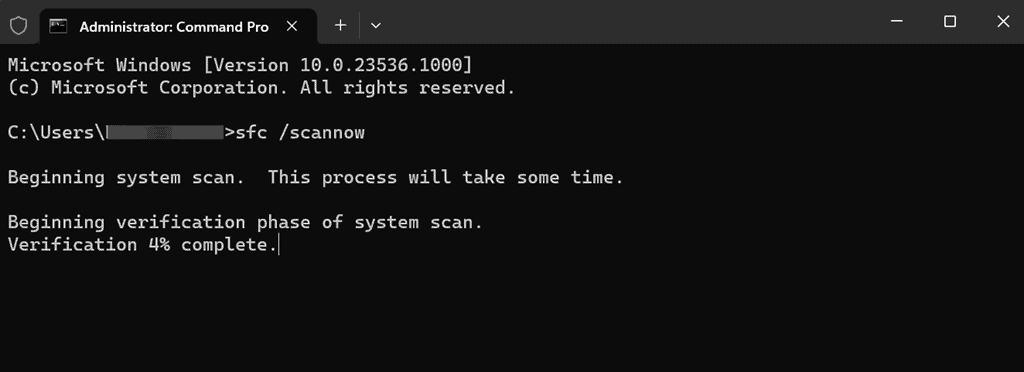
- Wacht tot het proces is voltooid en start vervolgens uw computer opnieuw op.
7. Voer de DISM-opdracht uit:
Het hulpprogramma Deployment Image Servicing and Management (DISM) kan Windows-corruptiefouten repareren die het SFC-hulpprogramma niet kan oplossen.
Zo voert u de DISM-opdracht uit:
- Klik met de rechtermuisknop op de Start-knop en selecteer Terminal (beheerder).
- Type
DISM /Online /Cleanup-Image /RestoreHealthen druk op Enter.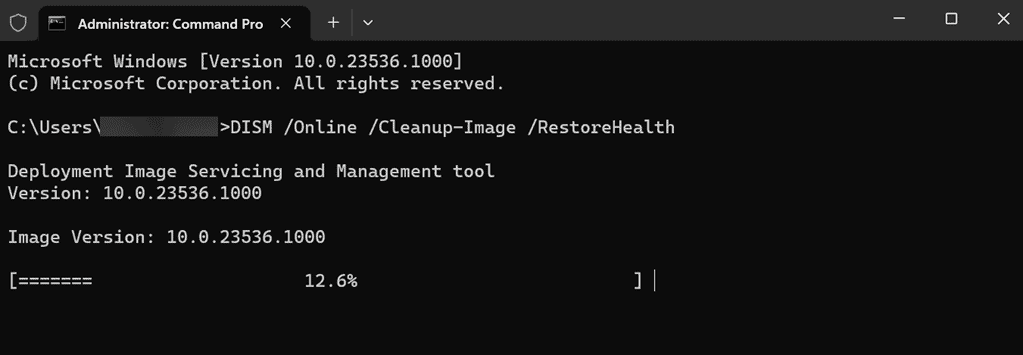
- Wacht tot het proces is voltooid en start vervolgens uw pc opnieuw op.
8. Windows herstellen
Systeemherstel kan uw systeeminstellingen terugzetten naar een punt waarop de fout niet bestond, waardoor recente wijzigingen die de fout mogelijk hebben veroorzaakt, effectief ongedaan worden gemaakt.
Volg deze stappen om Windows naar een vorig punt te herstellen:
- Start uw systeem meerdere keren opnieuw op om het op te starten Automatische reparatiemodus.
- Selecteer het Systeemherstel optie onder Geavanceerde opties.

- Klik op de Volgende knop om Systeemherstel te starten.

- Selecteer vervolgens een eerder opgeslagen herstelpunt. Als er meerdere zijn, selecteer er dan één die is gemaakt vóór de WORKER_THREAD_RETURNED_AT_BAD_IRQL-fout.

- Bevestig het herstelpunt en klik Finish.

9. Windows resetten
Als u Windows opnieuw instelt, wordt het besturingssysteem opnieuw geïnstalleerd, wat een effectieve oplossing kan zijn voor aanhoudende BSOD-fouten.
Volg deze stappen:
- Start de pc meerdere keren opnieuw op om te starten Automatische reparatiemodus.
- Kies de Problemen optie.

- Selecteer vervolgens Reset deze pc.

- Kies of u uw bestanden wilt behouden of alles wilt verwijderen. Ik raad aan om de Verwijder alles optie voor een schone reset en een nieuwe start.

- Kies vervolgens hoe u Windows opnieuw wilt installeren.

- Windows zal nu de zaken voorbereiden om het resetproces te starten.
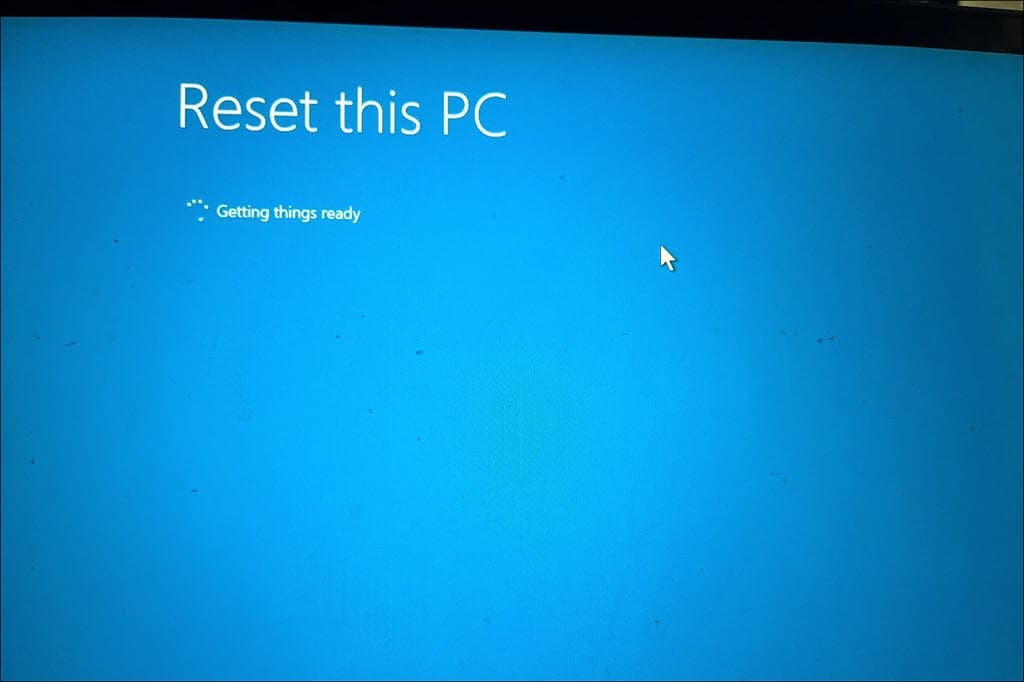
- Klik ten slotte op Reset knop.

Mogelijk bent u wellicht ook geïnteresseerd in:
Samenvatting
Het oplossen van de fout “WORKER_THREAD_RETURNED_AT_BAD_IRQL” vereist een systematische aanpak. Begin met eenvoudige probleemoplossing, zoals het opnieuw opstarten van uw pc en het verwijderen van externe hardware. Als dat niet werkt, ga dan verder met geavanceerdere methoden, zoals het updaten van stuurprogramma's, het uitvoeren van systeemscans of zelfs het opnieuw instellen van Windows.
Hopelijk hebben deze oplossingen, gebaseerd op mijn persoonlijke ervaring, je geholpen deze uitdagende BSOD-fout effectief aan te pakken en op te lossen.









Gebruikersforum
0 berichten